Mengkonfigurasi pencarian relevan untuk transkrip
Multisaluran untuk Customer Service menawarkan serangkaian kemampuan yang memperluas kekuatan Dynamics 365 Customer Service Enterprise untuk memungkinkan organisasi terhubung dan berinteraksi secara instan dengan pelanggan mereka di seluruh saluran olahpesan digital. Lisensi tambahan diperlukan untuk mengakses Multisaluran untuk Customer Service. Untuk informasi selengkapnya, lihat Ikhtisar harga Dynamics 365 Customer Service dan halaman Paket harga Dynamics 365 Customer Service.
Agen dapat mencari detail dalam transkrip. Untuk mengaktifkan agen untuk mencari dalam transkrip, Anda sebagai penyesuai sistem perlu mengkonfigurasi pencarian relevan untuk entitas catatan dan kemudian menambahkan entitas ke Dynamics 365 pusat kontak.
Prasyarat
Pastikan bahwa pencarian relevan diaktifkan di lingkungan Anda. Untuk mempelajari lebih lanjut, Lihat mengaktifkan pencarian relevan.
Mengkonfigurasi Pencarian Relevans untuk entitas Catatan
Masuk ke Dynamics 365.
Pilih Pengaturan>Penyesuaian>Sesuaikan Sistem. jendela Solusi: solusi Default- Microsoft Dynamics 365 akan ditampilkan.
Di bawah komponen, pilih entitas.
Pilih Mengonfigurasikan Pencarian Relevan. Kotak dialog Pilih Entitas akan muncul.
Di kotak entitas tersedia, pilih catatan, pilih Tambah, lalu pilih OK.
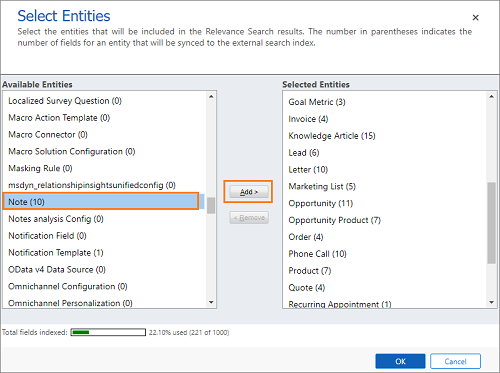
Pilih Simpan.
Pilih Publikasikan semua penyesuaian.
Menambahkan entitas catatan
Masuk ke
https://<org>.dynamics.com/apps.Pilih Opsi Lainnya (...) di petak aplikasi, lalu pilih BUKA DI DESAINER APLIKASI. Desainer app akan terbuka di tab browser baru.
Pada tab komponen, di bawah ARTEFAK, pilih Entitas.
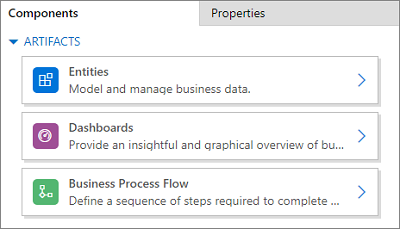
Ketik catatan di kotak pencarian, lalu pilih kotak centang di sebelah catatan di hasil pencarian.
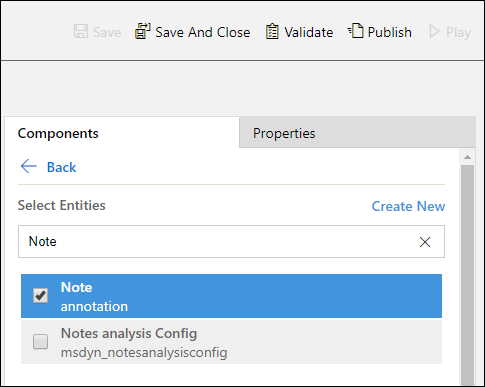
Pilih Simpan lalu pilih Terbitkan.
Baca juga
Saran dan Komentar
Segera hadir: Sepanjang tahun 2024 kami akan menghentikan penggunaan GitHub Issues sebagai mekanisme umpan balik untuk konten dan menggantinya dengan sistem umpan balik baru. Untuk mengetahui informasi selengkapnya, lihat: https://aka.ms/ContentUserFeedback.
Kirim dan lihat umpan balik untuk